Vad är Lotus Notes mötesinbjudan?
Lotus Notes är en e-postklient genom vilken man kan schemalägga möten. Det hjälper användare att förenkla sitt arbete genom att ordna och schemalägga uppgifter. Dessa dagar är alla så upptagna att de ibland glömmer eller missade sina viktiga händelser och möten i sin organisation. Så, med hjälp av den här artikeln kommer du att veta hur du planerar ett möte i Lotus Notes 9 e-postprogram.
hur man skapar & skicka mötesinbjudan i Lotus Notes?
Nedan följer följande steg för att organisera möten i IBM Notes 9:
- starta IBM Lotus Notes ansökan. Klicka på Arkiv >> Ny >> kalenderpost.
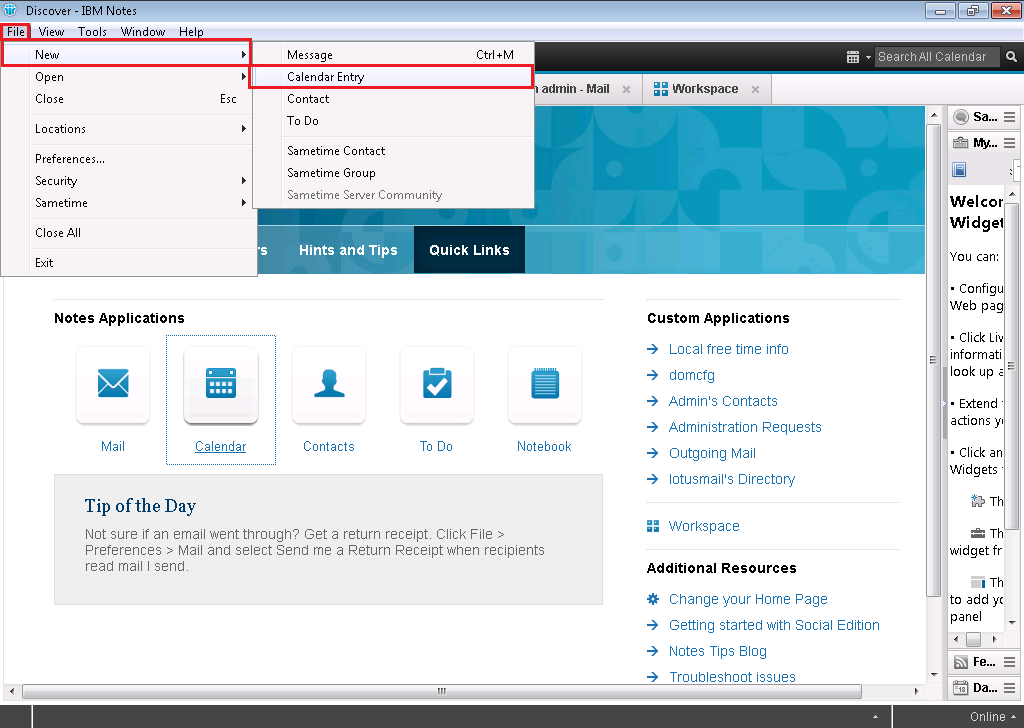
- för att organisera ett möte, klicka på mötet från en rullgardinsmeny.
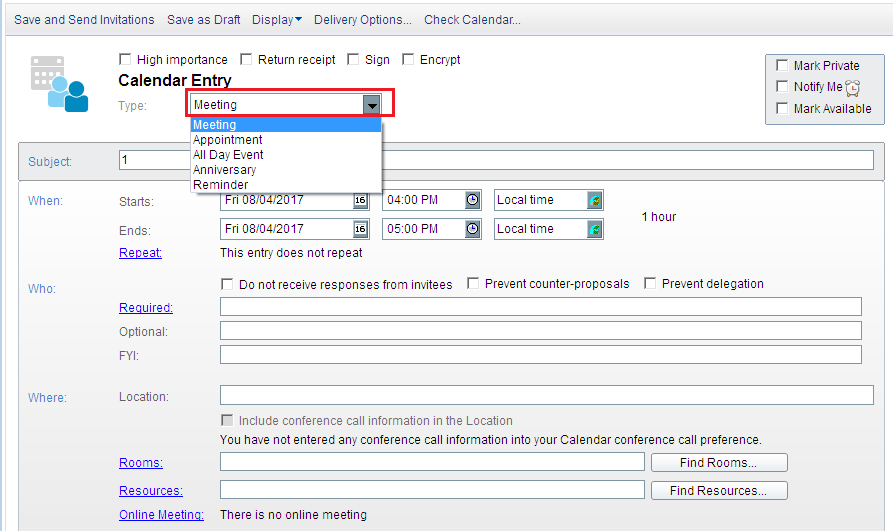
- du kan markera kryssrutorna ovan enligt mötesprioriteten. Om mötet är mycket viktigt att delta, om en användare behöver ett kvitto från de användare han bjöd in i mötet, kryptera mötet, markera användarens tillgänglighet för sina inbjudna etc.
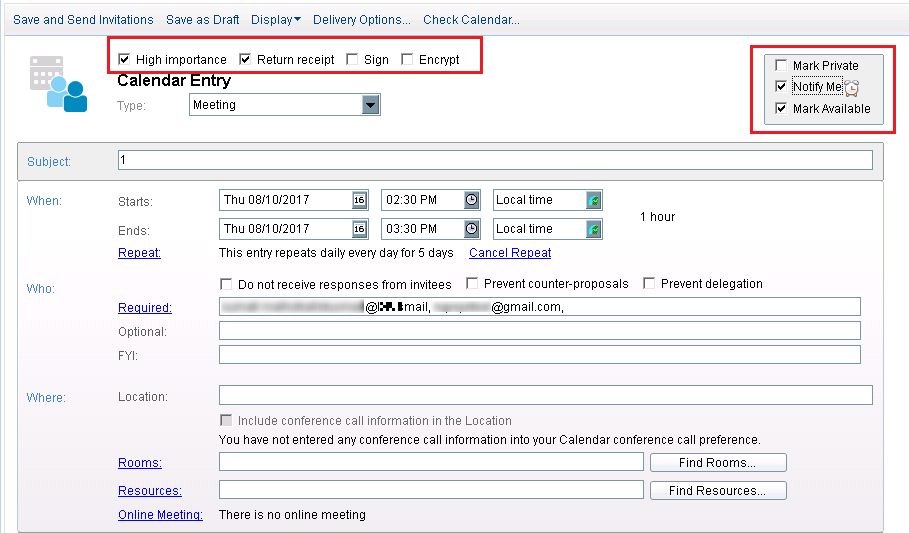
- det finns tre attribut för att schemalägga ett möte i Lotus Notes 9, dvs när, vem och var. I When-segmentet måste du ange datum, tid och tidszon för mötet.
- startar: i det här avsnittet anger du startdatum för mötet som inkluderar datum, tid och tidszon.
- slutar: Här anger du slutdatum inklusive samma detaljer som det i Starts avsnitt.
- upprepa: du kan också upprepa schemat för det antal dagar du vill att detta möte ska genomföra samma tid varje dag.
- Avbryt upprepning: om du har skapat något upprepat schema kan du avbryta det.
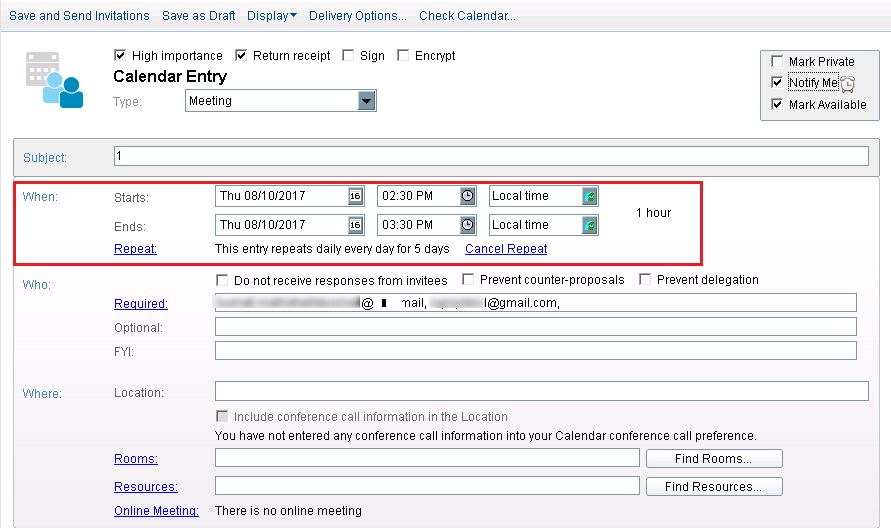
- nu i Who-segmentet måste du inkludera de användare som är inbjudna att delta i mötet.
- krävs: inkludera alla användare som krävs för att delta i mötet. Du kan ange kandidatnamn eller e-post i det här avsnittet.
- valfritt: Detta är som CC av posten.
- FYI: som tillval fungerar det som BCC i posten.
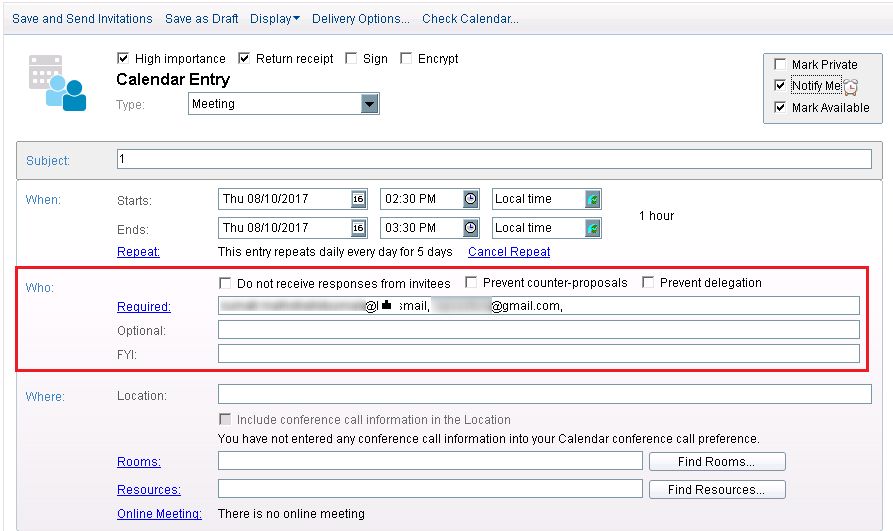
- i Where-segmentet måste du definiera platsen där mötet kommer att hållas.
- plats: Ange platsen för mötet som ska organiseras.
- rum: boka ett rum för att ordna mötet.
- resurser: med hjälp av det här avsnittet kan du ansöka om nödvändiga resurser.
- Online-Möte: Om mötet är online kan du klicka på det här alternativet.
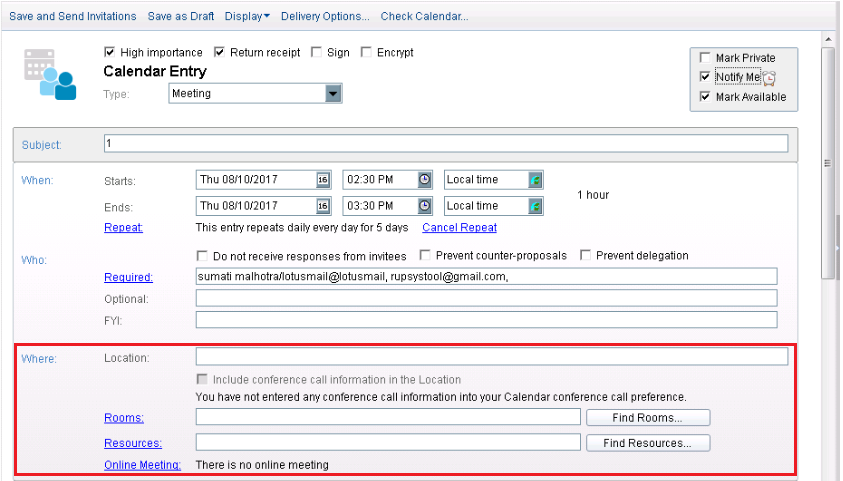
- nu hämtas du tillbaka till samma fönster. I beskrivning kan du också bifoga en bild eller ett dokument eller ett meddelande i ett möte som visas. Klicka nu på Hitta tillgängliga tider för att veta om de inbjudna är fria att delta i mötet eller inte. Detta hjälper till att schemalägga ett möte i Lotus Notes enkelt.
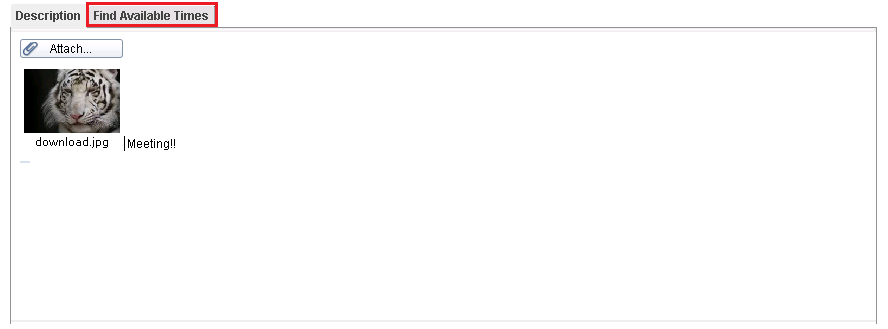
- diagrammet visar statusen för de användare som är inbjudna till mötet.
- grön: Om tidsluckan för mötet blir matchas med den nämnda tiden för alla kandidater, då blir det grönt.
- Vit: den informerar om tillgängligheten av kandidater.
- röd & Rosa: den visar detaljerna för de kandidater som inte är tillgängliga.
- Grå: det visar ingen detalj av den inbjudna i önskad tidslucka.
- Ljusgrå: det visar några begränsningar som tillämpas på de angivna detaljerna. På grund av vilket det inte kan visas på skärmen.
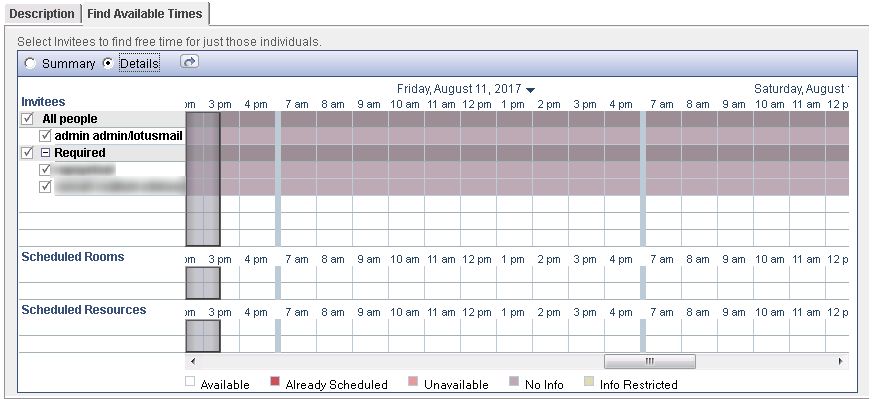
- Klicka nu på knappen Spara och skicka inbjudningar för att schemalägga ett möte i Lotus Notes 9.
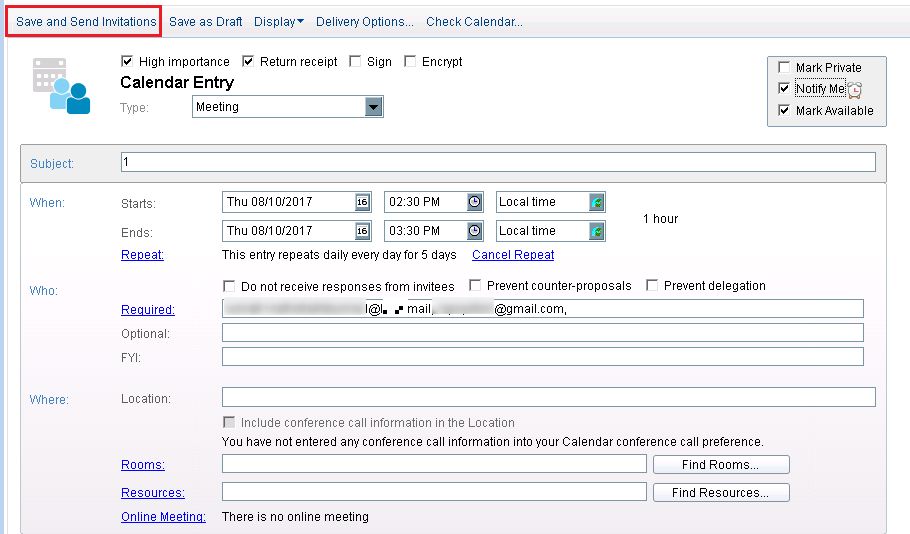
verifiera schemalagda möten
du kan enkelt verifiera statusen för mötet som skapats i applikationen på två sätt:
- du kan kontrollera om mötet är planerat eller inte. Klicka bara på alla dokument och klicka på schemat du har skapat som visas.
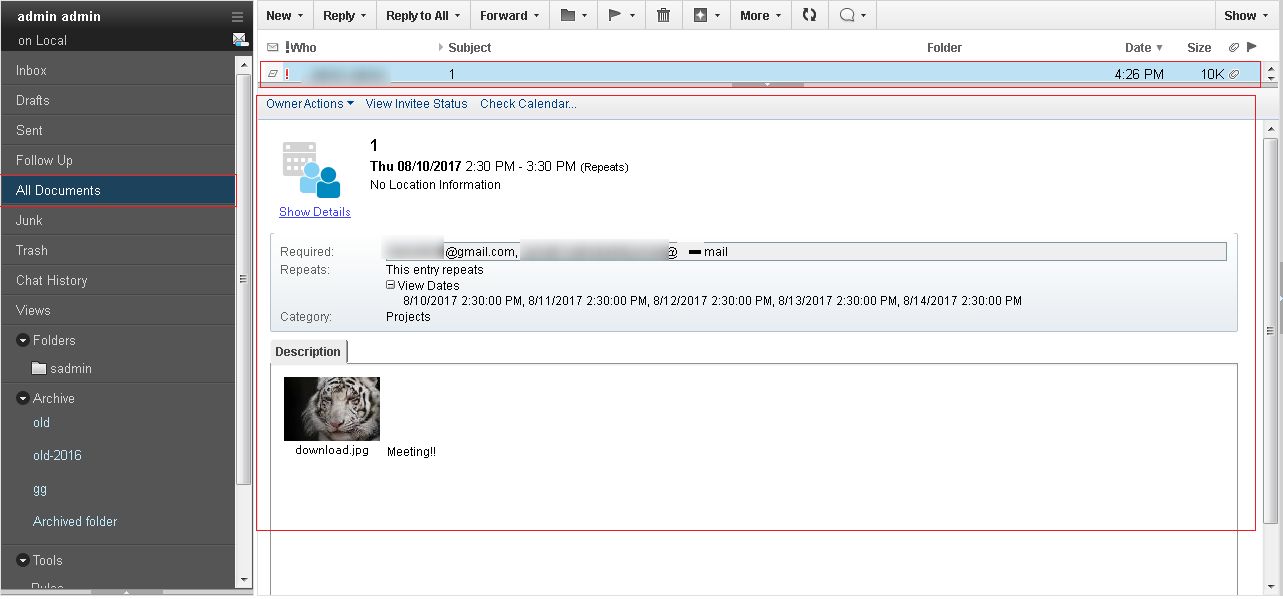
- om du har schemalagda möten för enstaka eller mer än en dag kan du också se det i kalendern. Klicka bara på kalenderikonen som visas och öppna den månad då du har planerat mötet. Som du kan se nedan nämns den tiden på dagarna mötet är planerat.
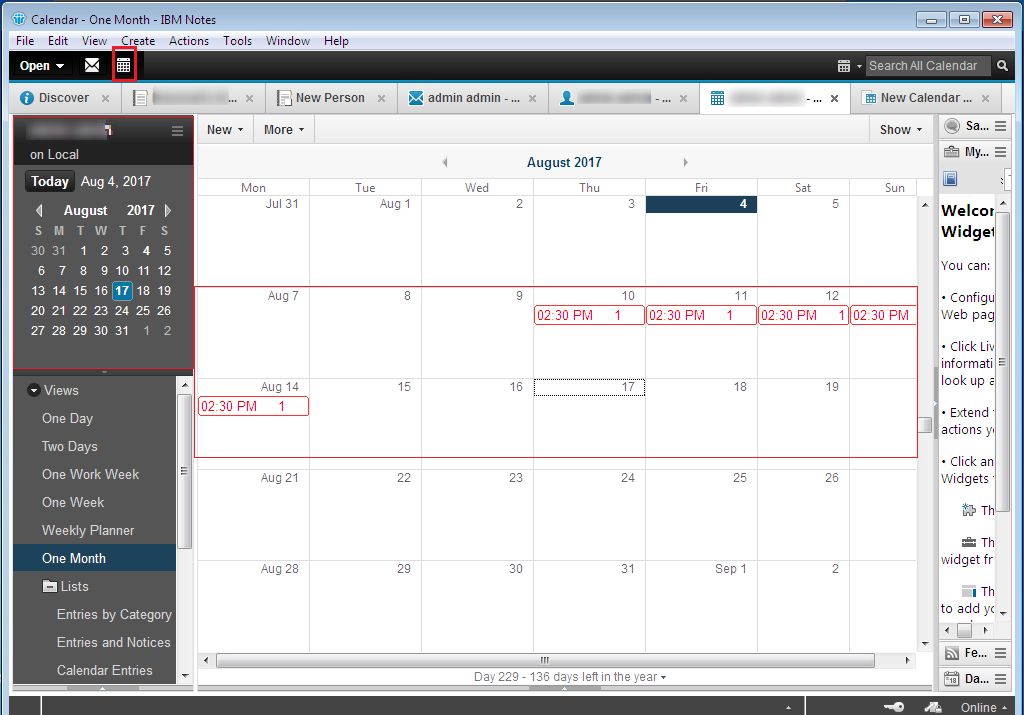
svar för mötesförfrågan
nu måste inbjudna svara på inbjudan genom att välja alternativ som:
- Acceptera: inbjudna kommer att acceptera inbjudan genom att använda den här knappen.
- nedgång: genom detta hade kandidaten avböjt inbjudan.
- svarsknapp: den innehåller några alternativ som visas nedan för att acceptera eller avvisa inbjudan av någon anledning.
